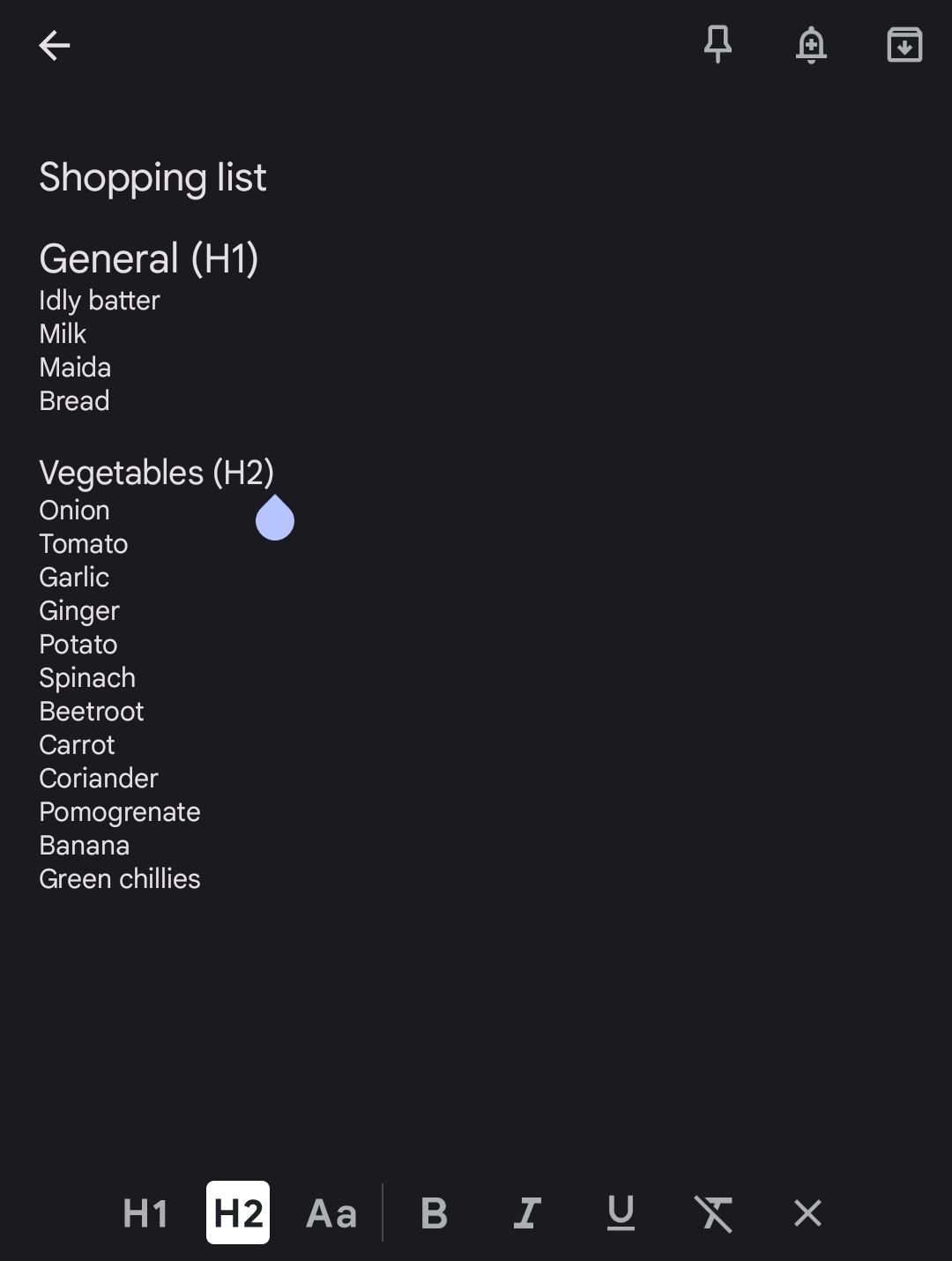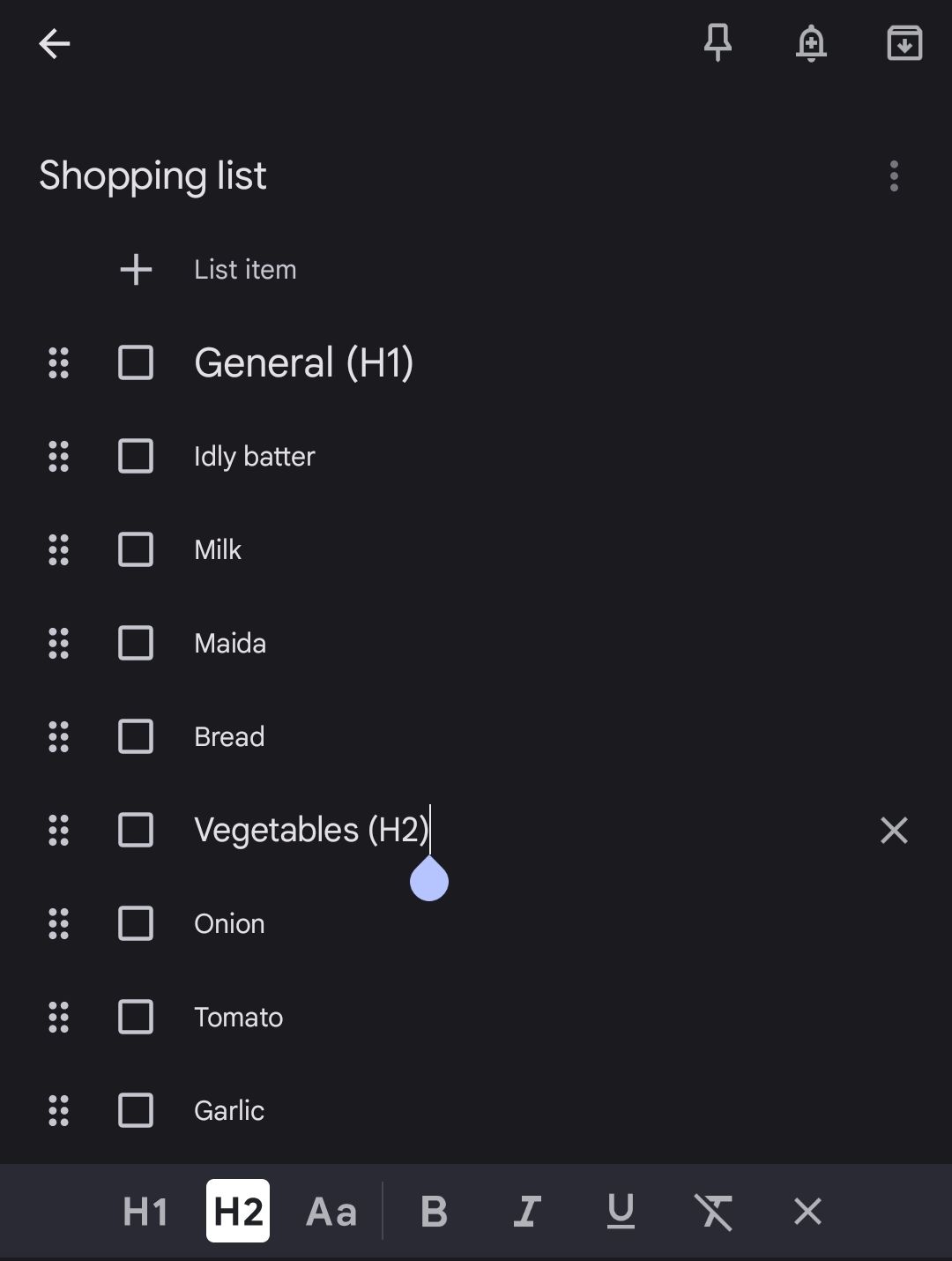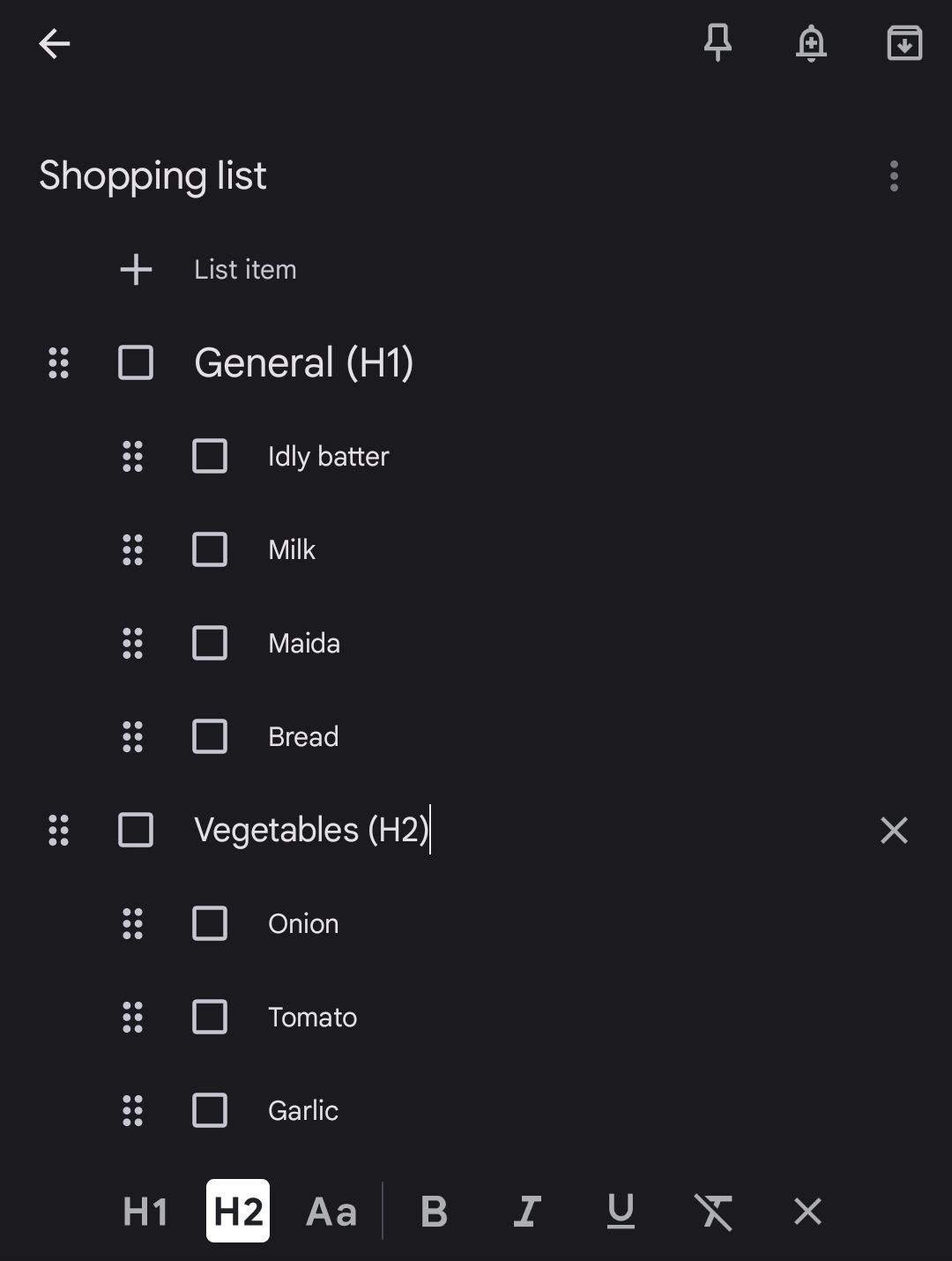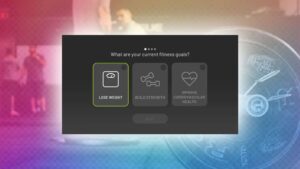O Google tem uma longa lista de aplicativos para manter, mas parece fazer um bom trabalho mantendo todos eles atualizados com a concorrência e suas próprias diretrizes de Material Design para Android. O Google Keep recebeu recentemente muita atenção dos desenvolvedores da empresa, com opções de formatação de texto finalmente chegando ao aplicativo em uma atualização recente. Em teoria, eles deveriam ajudar a dividir as listas em segmentos definidos, ajudando a enfatizar determinados elementos. Eu uso o Keep para manter uma lista de compras e fiquei muito desapontado ao descobrir que isso está longe de ser o caso.
O Google Keep é um dos melhores aplicativos de anotações no Android, mas não é exatamente pioneiro em novos recursos. Fiquei feliz quando o Google anunciou novos estilos de formatação de texto no aplicativo no início deste ano. Após testes beta adequados, a implementação estável introduziu opções para novas notas, seguidas de suporte para as mesmas opções em notas mais antigas. O lançamento já deve estar concluído, então é provável que você também os tenha em seu dispositivo.
A formatação é fácil de aplicar – basta selecionar qualquer texto e tocar no ícone A na barra inferior do aplicativo (às vezes logo acima do teclado). Você pode usar negrito, itálico ou sublinhado para dar ênfase ao texto selecionado. Alternativamente, você pode definir seções e subseções dentro de uma nota usando a formatação H1 e H2 para títulos. Também existe uma opção para formatação tachada.
Normalmente uso o Keep para agrupar minhas listas de compras e, historicamente, mantenho listas separadas para mantimentos e outros itens domésticos, completas com uma caixa de seleção ao lado de cada item. Essas caixas facilitam a ocultação de itens que já comprei. Com a introdução das opções de formatação, fiquei animado em combinar as listas em uma com subseções adequadas para evitar o incômodo de alternar entre as duas.
Uma lista simples com formatação H1 e H2
Criei uma nova nota do Keep e apliquei a formatação H2 aos títulos das seções, seguida pelos itens habituais que precisava comprar. Em seguida, habilitei as caixas de seleção para a lista, mas, infelizmente, o Google decidiu adicionar também uma caixa de seleção na linha para os títulos H2. “Tudo bem”, pensei comigo mesmo. “Talvez marcar um item H2 da minha lista risque todos os itens abaixo, até o próximo título H2.” Essa funcionalidade também não existe, porque marcar um item formatado como H1 ou H2 apenas cruza essa linha da sua lista A única maneira de retirar um grupo de itens da lista é se eles estiverem recuados em outro item. Você pode fazer isso deslizando para a direita nos itens que deseja recuar.
As caixas de seleção também aparecem ao lado dos itens H1 e H2
Veja, as caixas de seleção são uma opção no nível do documento. Você pode aplicá-los a cada nova linha ou simplesmente desativá-los totalmente. Não há como selecionar texto e fazer com que as caixas de seleção apareçam apenas nas linhas escolhidas. Portanto, você ainda pode usar a formatação para enfatizar itens que deve comprar em uma tarefa, mas os estilos de título são tão úteis quanto o texto em negrito nesse caso. Eles também não se destacam como título quando os itens abaixo estão recuados.
Uma lista de verificação com recuo e formatação de título é o único caminho a seguir
Entendo que as opções de formatação são novas, mesmo que o Google Keep esteja apenas alcançando os rivais com a adição. No entanto, isso não isenta o Google de tornar os novos estilos inúteis para listas em seu único aplicativo de lista e anotações. Talvez tenhamos que usar a formatação e o recuo H1 e H2 em conjunto, embora o primeiro devesse ter sido um substituto imediato para o recuo em termos de funcionalidade. As listas de compras não deveriam ser tão difíceis de gerenciar.